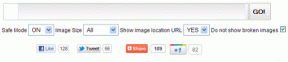Top 10 des trucs et astuces de l'appareil photo Samsung Note 10+ pour cliquer comme un pro
Divers / / December 02, 2021
Le Samsung Galaxy Note 10 Plus dispose d'une gamme de caméras. D'un objectif ultra-large et large à un téléobjectif et à une caméra DepthVision, il est également armé d'objectifs capables. Les Intelligence de l'IA de Snapdragon 855 soutient le département caméra. Oui, les Galaxy Note 10 et Note 10 Plus peuvent cliquer sur des images d'excellente qualité. La bonne nouvelle est que vous pouvez les rendre géniaux en ajustant quelques fonctionnalités et paramètres.

Dans cet article d'aujourd'hui, nous allons vous montrer tous les trucs et astuces de l'appareil photo des Samsung Galaxy Note 10 et Note 10 Plus.
Comme ce sera un long post, passons directement à celui-ci.
Aussi sur Guiding Tech
1. Optimiseur de scène
L'optimiseur de scène est l'un des ajouts les plus récents à la série Galaxy Note. Comme son nom l'indique, il s'agit d'une fonction d'IA, qui permet d'améliorer la qualité de la photo en étudiant l'objet et en effectuant les modifications appropriées.
Pour activer Scene Optimizer, accédez aux paramètres de l'appareil photo (petite icône en forme de rouage en haut à gauche) et activez le premier commutateur.


Après cela, vous verrez une icône bleue s'allumer chaque fois que vous dirigerez votre appareil photo vers un objet. En une fraction de seconde, il reconnaîtra l'objet et appliquera les modifications nécessaires.
Conseil de pro : Vous avez du mal à cadrer vos clichés? Pourquoi ne pas laisser l'IA s'en occuper? Activez l'option Suggestions de prise de vue dans les paramètres de l'appareil photo et attendez que le plaisir de l'IA commence.
2. Mode super stable dans les vidéos
Mains tremblantes? Pourquoi ne pas laisser la caméra faire le travail de stabilisation de vos vidéos? Le Note 10 est livré avec un mode Super Steady pour l'enregistrement vidéo, qui apporte stabilisation logicielle assurant ainsi des enregistrements étouffés et sans secousses. Il est disponible pour l'objectif grand angle et l'objectif principal.
Pour l'activer, ouvrez le mode vidéo et appuyez sur la petite icône de main en haut. Donc, tout ce que vous avez à faire est d'enregistrer vos vidéos sans tremblement.

Notez qu'il est limité à 1080p dans les vidéos 30fps.
3. Enregistrer en tant que vidéos HDR10+
Comme le Samsung Galaxy S10, les Galaxy Note 10 et 10+ prennent également en charge HDR10+. Il s'agit d'un format à plage dynamique élevée qui vous aide à obtenir des vidéos plus riches et plus réalistes en optimisant la couleur et le contraste.


Pour l'activer, accédez aux paramètres de l'appareil photo et sélectionnez Options d'enregistrement avancées. Ensuite, sélectionnez la vidéo HDR10+. Notez que puisqu'il s'agit d'une fonctionnalité expérimentale, vous n'obtiendrez peut-être pas le même résultat à chaque fois.
Aussi sur Guiding Tech
4. Utiliser le micro Zoom-In
Une autre fonctionnalité des laboratoires qui fait ses débuts est le micro Zoom-in. Comme son nom l'indique, il zoome sur le bruit, ce qui amplification du son et noyant les autres bruits de fond.

Le paramètre se cache sous les options d'enregistrement avancées. Tout ce que vous avez à faire est d'activer l'interrupteur.
5. Mode nuit et ultra-large
Maintenant, une petite mauvaise nouvelle. La combinaison du mode nuit et du mode ultra-large n'est pas si géniale dans le Note 10 Plus. Bien que vous obteniez une prise de vue grand angle, la qualité sera un peu granuleuse avec beaucoup de bruit.


Par conséquent, la meilleure option est de cliquer sur une image normale en mode nuit.
Le saviez-vous: Le Note 10 est livré avec une fonctionnalité intéressante de AR Doodle.
6. Correction de forme ultra large
L'objectif grand angle du Galaxy Note 10 est idéal pour capturer des vues larges. Mais au fur et à mesure que les objectifs grand angle disparaissent, ils peuvent donner un aspect fish-eye, surtout si la monture a des bâtiments ou toute autre structure droite sur les côtés.

Heureusement, le Galaxy Note 10 est livré avec une option intégrée pour effectuer ces corrections. Cependant, Samsung ne l'active pas par défaut.

Pour apporter ces modifications, accédez à Paramètres et faites défiler jusqu'à ce que vous voyiez Enregistrer les options. Ensuite, sélectionnez Ultra Wide Shape Correction.


Astuce sympa: Vous aimez tourner en mode Pro? Si oui, basculez le commutateur pour les images RAW sous Options d'enregistrement.
7. Modes d'édition
Souhaitez-vous une interface de caméra sans encombrement? Tous les modes d'appareil photo ne sont pas utiles dans la vie de tous les jours. La plupart du temps, vous constaterez que le mode nuit, la mise au point en direct et le mode nourriture sont plus utilisés que les autres. Après tout, qui peut résister en cliquant sur une image d'une délicieuse assiette de spaghettis aux boulettes de viande ?
Quoi qu'il en soit, pour en revenir au fait, si vous cherchez des moyens de désencombrer l'interface de l'appareil photo, il existe un moyen. Accédez à Paramètres> Modes de l'appareil photo> Modifier les modes et décochez tous les modes que vous n'aimez pas.


Et pendant que vous y êtes, vous pouvez également réorganiser les différents modes selon votre convenance.
Aussi sur Guiding Tech
8. Les méthodes de tir
Montrer la paume pour prendre une photo est tellement courant. Avec le Note 10, vous devriez faire les choses un peu différemment. Dites bonjour au S Pen.

Oui, le S Pen peut cliquer sur les images. Dirigez donc l'appareil photo vers vous (ou votre sujet) et cliquez sur le bouton de votre S Pen. C'est si simple.

9. Capturez des vidéos originales
Il y a deux ans, le mode Live Focus sur le Galaxy Note 8 était l'une des fonctionnalités dont on parlait le plus. Maintenant, la société est prête avec un nouveau mode Live Focus, et cette fois c'est pour les vidéos.


Non seulement vous pouvez flouter les arrière-plans des vidéos, mais vous pouvez également choisir parmi trois styles différents: Color Point, Big Circle et Glitch. Pour enregistrer en mode Live Focus, balayez jusqu'au mode approprié.
Mon mode préféré est le Glitch, quel est le vôtre ?
10. Partage direct pour Instagram
Oui, le Samsung Galaxy Note 10 peut capturer des images impressionnantes. Et la meilleure chose à ce sujet est que vous pouvez partager les images directement sur Instagram depuis l'interface de l'appareil photo.


Tout ce que vous avez à faire est de prendre une photo, d'appuyer sur la vignette circulaire pour l'ouvrir et vous verrez l'icône Instagram en bas. Bien, non ?
Améliorez votre jeu de photographie
C'est ainsi que vous pouviez améliorer votre jeu de photographie avec ces trucs et astuces astucieux pour l'appareil photo. En dehors de ce qui précède, essayez les cool Face Filters et AR Emoji. Aux dernières nouvelles, ils peuvent faire concurrence aux filtres Instagram.
Voici une vidéo pour regarder les astuces de l'appareil photo Galaxy Note 10/10+ en action :
Ensuite : Donnez un coup de pouce à la photographie de votre smartphone grâce à ces trucs et astuces faciles de Snapseed.